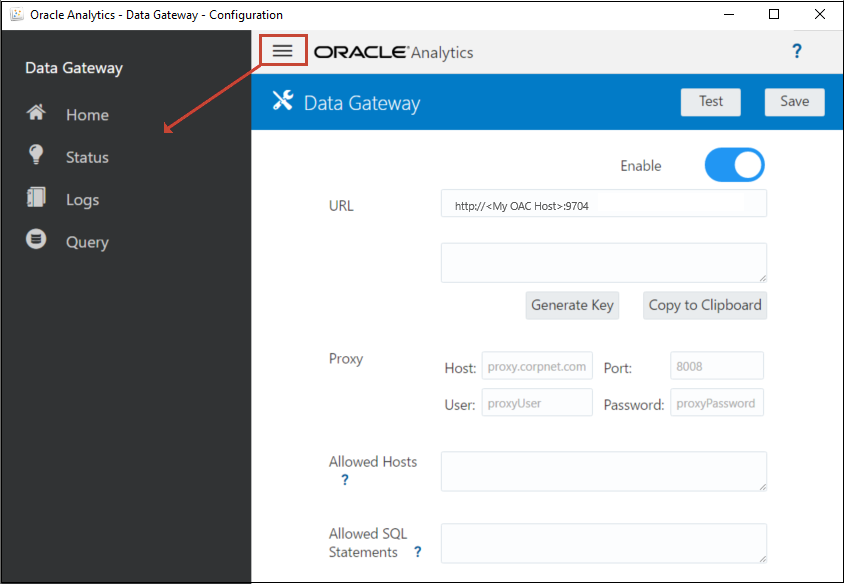Dépannage de Data Gateway
Dans un agent Data Gateway, utilisez les options du navigateur Data Gateway pour afficher les pages Statut, Journaux et Requête afin de surveiller le trafic de connexion distante, et de résoudre les problèmes courants de connectivité et de performances.
Diagnostic des problèmes de connexion à l'aide de la page Statut
Utilisez cette page pour consulter les demandes de base de données envoyées par un agent Data Gateway à la base de données distante.
Dans un agent Data Gateway, cliquez sur Navigateur, puis sur Statut pour consulter les demandes de base de données.
- Pour effectuer une recherche sur la date, dans le champ Rechercher une demande, entrez tout ou partie de la date et de l'heure au format "YYYY-MM-DD HH-MM-SS". Par exemple, entrez "2022-03-28" pour rechercher les entrées du 28 mars 2022.
- Pour rechercher les travaux ayant échoué, entrez "REQUEST FINISHED WITH ERRORS" dans le champ Rechercher une demande.
Effacez le champ Rechercher une demande pour examiner tous les travaux.

.png
Cliquez sur un travail pour afficher les informations de statut détaillées le concernant.

.png
Diagnostic des problèmes de connexion à l'aide de la page Journaux
Utilisez cette page pour consulter les entrées de journal d'un agent Data Gateway afin d'analyser le trafic de connexion.
Dans un agent Data Gateway, cliquez sur Navigateur, puis sur Journaux pour consulter les entrées de journal. Activez l'option Activer l'interrogation de journal et sélectionnez un niveau de journalisation approprié. Par exemple, pour diagnostiquer les problèmes de connexion, vous pouvez définir Type de journal sur Déboguer.

.png
Une fois le dépannage terminé, Oracle recommande de désactiver l'option Activer l'interrogation de journal ou de définir le type de journal de façon à capturer moins d'informations.
Diagnostic des problèmes de connexion à l'aide de la page Requête
Utilisez cette page pour interroger une base de données distante à partir d'un agent Data Gateway afin de tester la connexion et d'évaluer les performances.
Dans un agent Data Gateway, cliquez sur Navigateur, puis sur Requête pour exécuter une instruction SQL directement de l'agent Data Gateway vers la base de données (sur site). Par exemple, vous pouvez copier la chaîne de requête, la chaîne de connexion et la classe de pilote d'un travail ayant échoué répertorié sur la page Statut. Fournissez les informations d'identification de base de données et exécutez la requête pour consulter le résultat et les statistiques de performances (temps nécessaire). Remarque : la base de données distante doit prendre en charge la connexion à l'aide d'une chaîne de connexion JDBC.

.png
Problèmes de connectivité distante et conseils
Voici quelques problèmes de connectivité que vous pouvez rencontrer et des conseils sur la manière de les résoudre.
Problèmes relatifs au tableau de bord et aux analyses
| Problème signalé | Action |
|---|---|
| Code d'erreur 603 : aucun agent n'est connecté. |
Vérifiez que l'agent Data Gateway est en cours d'exécution et activé sur la page de configuration de Data Gateway. Avec Data Gateway sous Linux : exécutez $ <Répertoire d'installation de Data Gateway>/domain/bin/status.sh et vérifiez si "Data Gateway Status" est UP ou DOWN. Avec Data Gateway sous Windows : vérifiez que des processus "datagateway.exe" figurent dans l'onglet Détails du Gestionnaire des tâches. |
| [nQSError : 77031] Une erreur est survenue lors de l'appel du service distant DatasourceService. Détails : [JDSError : 78] Erreur : format d'URL incorrect | Vérifiez le pool de connexions dans le modèle sémantique et les paramètres des onglets Général et Divers. |
Problèmes relatifs aux connexions ou à l'ensemble de données
| Problème signalé | Action |
|---|---|
| Code d'erreur 603 : aucun agent n'est connecté. | Vérifiez que l'agent Data Gateway est en cours d'exécution. Avec Data Gateway sous Linux : exécutez $ <Répertoire d'installation de Data Gateway>/domain/bin/status.sh et vérifiez si "Data Gateway Status" est UP ou DOWN. Pour les agents Data Gateway sous Windows, vérifiez que des processus "datagateway.exe" figurent dans l'onglet Détails du Gestionnaire des tâches. |
| Echec de l'enregistrement de la connexion. Des détails de connexion non valides ont été indiqués. Saisissez les détails corrects et réessayez. | Vous voyez apparaître cette erreur sur la boîte de dialogue de connexion lorsque vous créez une connexion vers un serveur SQL ou DB2.
Sur la page Statut de l'agent, vous verrez également Solution de contournement :
|
| JDSError : 110 - Chaîne de connexion/URL vers la source externe non valide. | Vérifiez que l'agent Data Gateway parvient à se connecter à la source de données. Par exemple, si vous vous connectez à une base de données Oracle, effectuez un test avec "telnet <nomhôte> <port>" sur l'ordinateur où Data Gateway est installé. |
| Aucune colonne ne s'affiche. | Mettez l'agent Data Gateway à niveau. Ce problème se produit généralement si vous utilisez une mise à jour précédente de l'agent Data Gateway, ne concordant pas avec la mise à jour d'Oracle Analytics Cloud. |
| L'option Utiliser la connectivité de données distante est manquante |
Vérifiez que l'option Activer la passerelle de données est activée sur la page Connectivité de données distante de la console. |
Problèmes d'ordre général
| Problème signalé | Action |
|---|---|
| La modification d'état de l'agent a échoué avec une erreur : URL Oracle Analytics Cloud ou nom d'agent non indiqué ou paire de clés non générée | Cliquez sur Enregistrer, puis sur Activer. Si le problème persiste, redémarrez l'application. Si nécessaire, vérifiez le réseau. |
| Le message "Echec de l'authentification avec l'erreur suivante : 401" est renvoyé lors du test. Les raisons possibles sont les suivantes :
- La clé d'agent Data Gateway n'a pas été copiée vers la page Connectivité de données distante de la console Oracle Analytics Cloud. Par exemple, vous avez peut-être cliqué sur le bouton Tester avant de coller la clé sur la page Connectivité de données distante de la console OAC. - La clé d'agent Data Gateway a été régénérée, mais la nouvelle clé n'a pas été copiée vers la page Connectivité de données distante de la console Oracle Analytics Cloud. Par exemple, vous pouvez avoir déjà inscrit un agent Data Gateway sur la page Connectivité de données distante de la console. Toutefois, l'ID ne correspond pas à la valeur "id" de la clé sur la page d'accueil de l'agent Data Gateway. |
Si la clé de l'agent Data Gateway n'a pas été copiée, collez-la dans la console pour inscrire l'agent. Si la clé de l'agent Data Gateway a été régénérée, supprimez l'agent Data Gateway dans la console, puis collez-y la clé pour réinscrire l'agent. |
| Le message "Echec de l'authentification avec l'erreur suivante : 404" est renvoyé lors de l'enregistrement.
Cette erreur se produit généralement lorsque l'instance Oracle Analytics est mise à jour. |
Reportez-vous à : - Conseils pour l'utilisation de Data Gateway à distance dans les environnements mis à niveau à partir d'Oracle Analytics Cloud 105.2 et versions antérieures (ID de document 2574387.1) - Oracle Analytics Cloud - Classic : activation de Data Gateway à distance dans une instance Oracle Analytics Cloud - Classic gérée par le client mise à niveau à partir d'une version 105.2 ou antérieure (ID de document 2632064.1). |
| Le message URL OAC non valide/Exception d'hôte inconnu est renvoyé lors du test (ou aucun message/aucune erreur).
Les raisons possibles sont les suivantes : - Une URL incorrecte est indiquée sur la page d'accueil de l'agent Data Gateway. Par exemple, vous avez peut-être indiqué une URL semblable aux suivantes : https://oacinst-tenancy.analytics.ocp.oraclecloud.com/dv/ui ou https://oacinst-tenancy.analytics.ocp.oraclecloud.com/analytics. - Aucune route réseau appropriée n'existe à partir de l'agent Data Gateway vers l'instance Oracle Analytics Cloud. Par exemple, vous utilisez peut-être un serveur proxy pour l'accès à Internet et un pare-feu bloque l'accès de l'agent Data Gateway à Oracle Analytics Cloud. Si aucun serveur proxy n'est requis, confirmez la connectivité de l'ordinateur sur lequel Data Gateway est en cours d'exécution à Oracle Analytics Cloud. |
Si une URL incorrecte est indiquée sur la page d'accueil de l'agent Data Gateway, mettez-la à jour dans le champ URL. Par exemple, si l'URL Oracle Analytics Cloud est Aucune route réseau appropriée n'existe à partir de l'agent Data Gateway vers l'instance Oracle Analytics Cloud : - Sous Linux, utilisez la commande : $ sudo traceroute -T -p 443 https://<instance details>.oraclecloud.com - Sous Windows, utilisez : C:\> telnet https://<instance details>.oraclecloud.com 443. Si un serveur proxy est requis, vérifiez les détails de proxy de Data Gateway. Reportez-vous à URL Oracle Analytics Cloud non valide (Data Gateway ne peut pas communiquer avec Oracle Analytics Cloud). |
|
URL Oracle Analytics Cloud non valide (la passerelle de données ne peut pas communiquer avec Oracle Analytics Cloud) |
|
| Les performances sont lentes. | Consultez la page Journaux et effectuez une recherche basée sur l'un des éléments suivants :
Une fois que des entrées de journal sont affichées, cliquez sur un travail et consultez la boîte de dialogue Statut de la demande pour connaître le temps nécessaire en millisecondes. Pour obtenir de l'aide sur le dimensionnement de Data Gateway, adressez-vous à l'équipe chargée du compte de ventes. |
| Echec du test sur la page Connectivité de données distante de la console |
Si le test échoue, l'agent Data Gateway ne peut pas s'authentifier pour diverses raisons, parmi lesquelles :
|